2023年最强手机远程控制横测:ToDesk、向日葵、Airdroid三款APP免Root版本_好用的安卓远程桌面-程序员宅基地
前言
随着远程办公和远程协作的日益普及,跨设备、系统互通的远程控制软件已经成为职场人士不可或缺的工具之一。在国内,向日葵和ToDesk是最著名的远程控制软件;而在国外,则有微软远程桌面、AirDroid、TeamViewer、AnyDesk、Parsec等多个选择。

而随着移动设备和智能手机的普及,灵活轻便的手机平板上控制电脑也成为了一种趋势,我们需要一种更加高效、轻便的方式去开展远程协作和工作,因此我们需要一款强大的手机远程控制软件。本次横测我们选择了 ToDesk、向日葵和 AirDroid 这三款 APP 作为测试对象,它们都是知名度较高的远程控制软件,且均支持免 Root 版本。下面我们将对这三款软件进行详细的测试并给出使用心得。

一、ToDesk远程控制
软件概述
ToDesk是这两年比较火的国产远程控制软件,疫情刚开始时因为其免费不限速、功能丰富且上手小白,迅速吸引了很多用户。后面随着技术的不断迭代,在软件的开发应用上专注于发展迭代,不断添加新的功能和技术。ToDesk提供了众多功能,包括基础的远程控制(如虚拟鼠标、蓝牙键盘操作),还支持文件传输、远程开关机、远程音频同步、远程摄像头、远程打印、隐私屏等十余项功能,可以帮助用户更好地通过手机或平板等移动设备远程管理和协作工作。
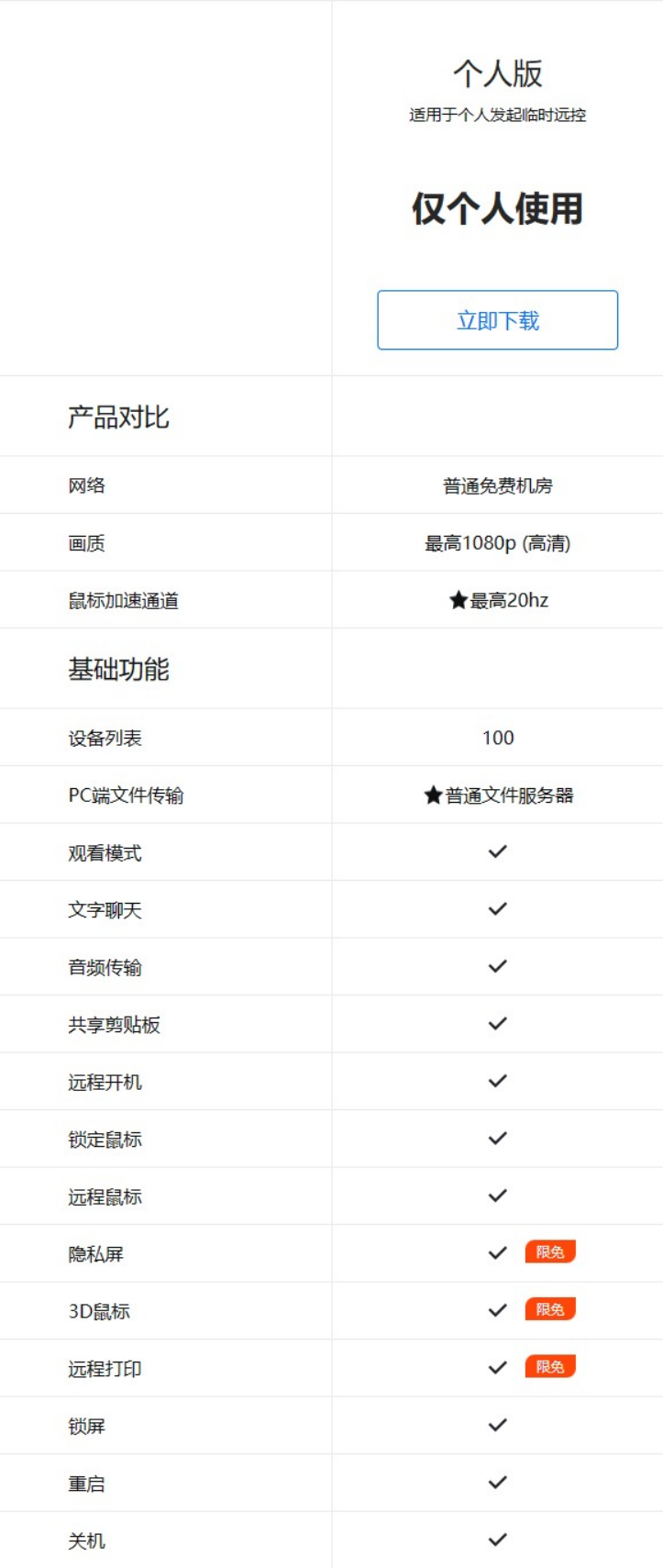
手机远控操作步骤
ToDesk通过手机远控手机的使用步骤比较容易上手,适合小白用户初次使用:
●在你的手机或平板上,通过产品官网或应用商城,下载并安装最新版的ToDesk(目前是v4.6.2.1版)。

●打开ToDesk的手机端界面,按照交互教程和提示信息,注册并登录你的账号。
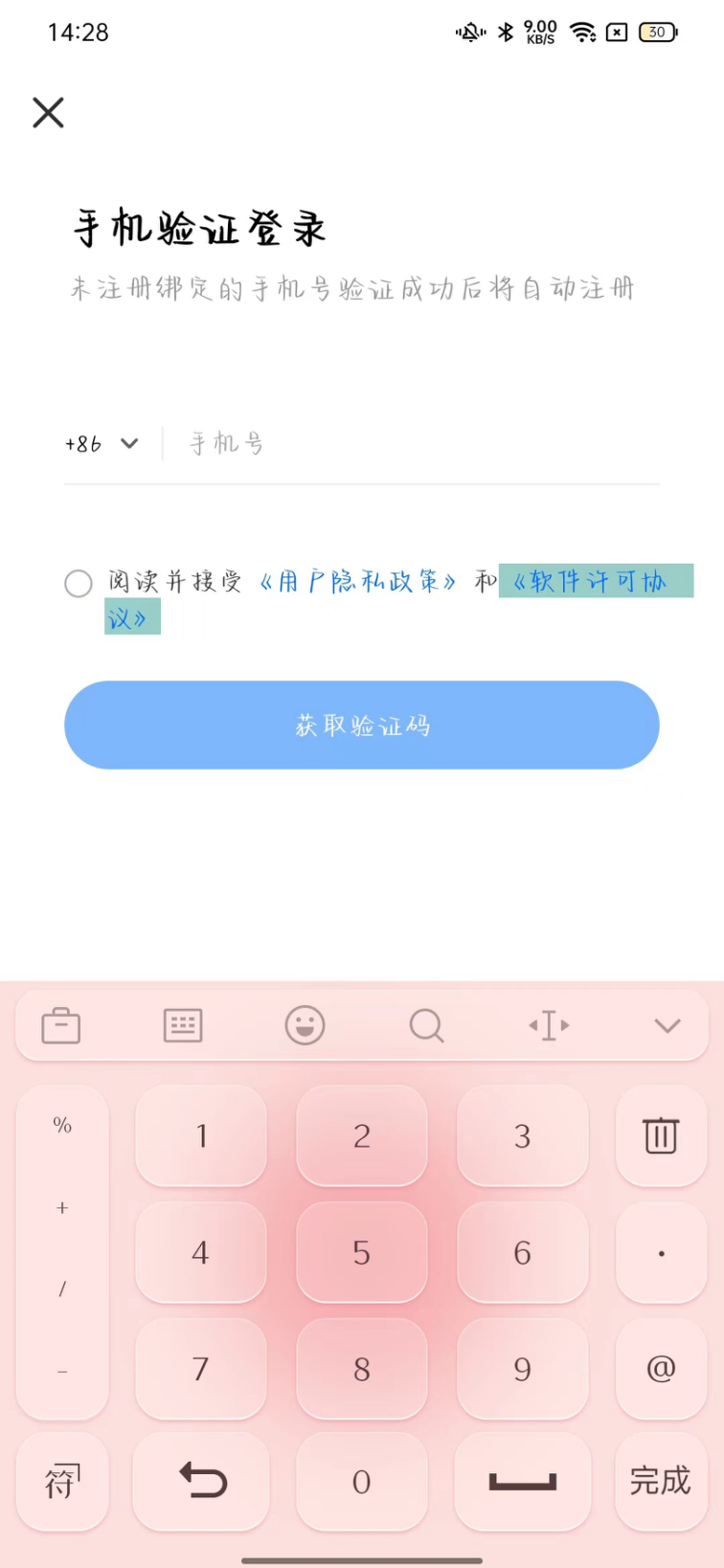
●在你要控制的手机上,也下载并安装最新版的ToDesk,并打开客户端。
●在手机端界面,点击【允许远程本设备】,选择【控制模式】,之后开启一系列手机权限,即可开启你的专属设备代码和连接密码,这两个信息是用来验证你的身份和授权你的连接的。
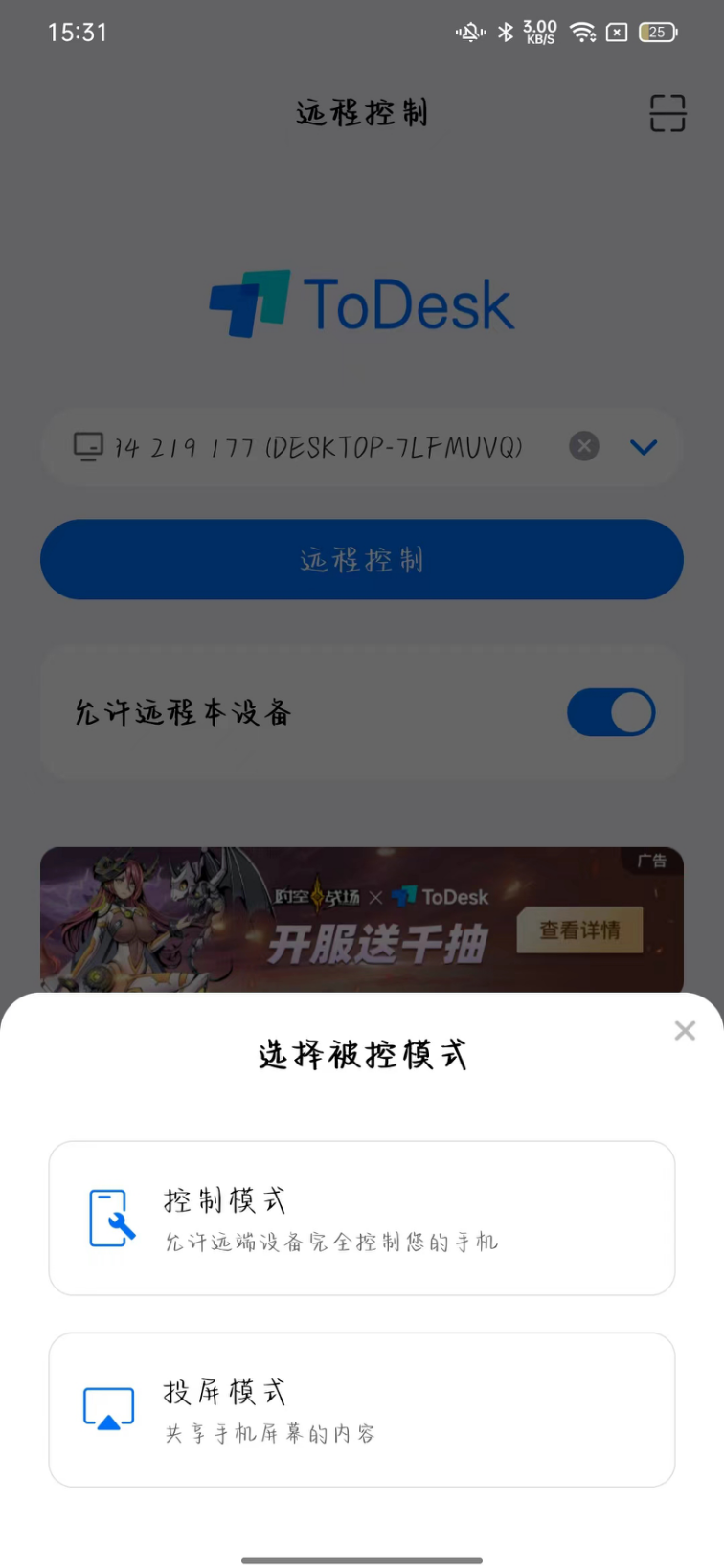
●在手机端界面,输入你刚刚记住的设备代码和连接密码,点击连接按钮,就可以成功实现对手机的远程控制了。
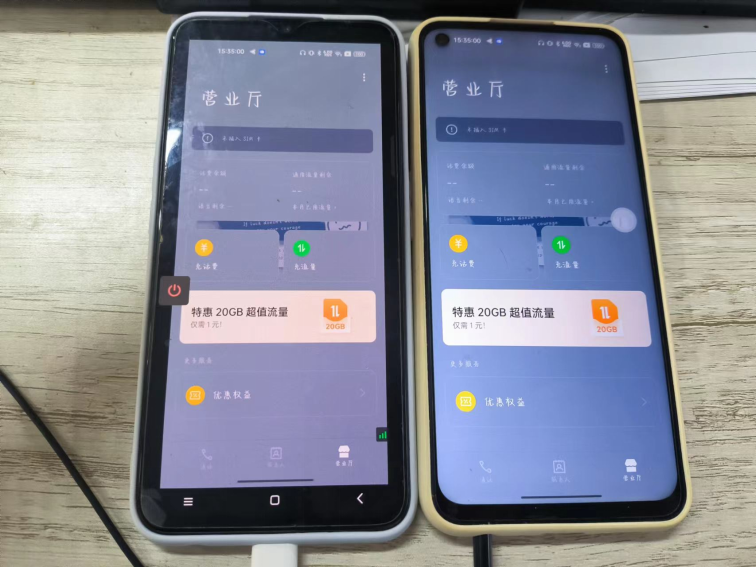
手机远控使用体验
作为一名新用户,ToDesk的手机控制手机功能还是非常容易上手,只需要在两台手机上都安装ToDesk,并登录同一个账号,就可以轻松实现远程连接。连接过程也很快,基本上是秒连,延迟或卡顿较小。

手机远控连接成功后可以实现完全的远程操作,就像拿着被控端的手机一样可以查看被控端的屏幕画面,并进行各种操作。这个功能对于外出工作,无法在家陪伴父母的打工人来说非常实用。以前即使是半小时的电话沟通也无法解决的问题,现在通过远程控制仅需几分钟即可轻松搞定。使用ToDesk可以方便地进行清理内存、采购东西等操作,而且ToDesk在远控手机时,如果遇到需要输入密码等支付敏感画面会自动黑屏,进一步保障被控安全。
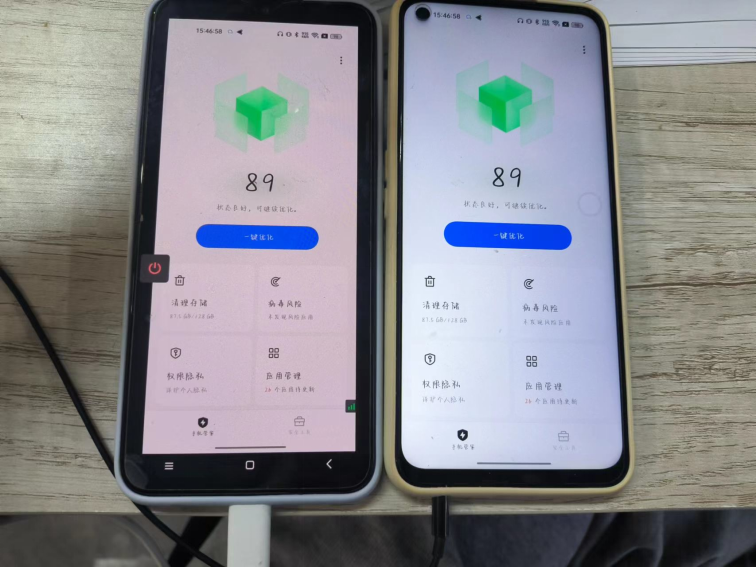
顺便我还体验了手机控制电脑,ToDesk的手机端在连接到远程主机后,鼠标的左右键可以像电脑端一样去使用。除了Windows平台,手机远控Ubuntu这样的Linux平台也没问题。而且针对手机端操作界面小的问题,ToDesk内有手势指南和快捷键设置,进入侧边菜单栏,即可查看各种手势的功能和用法。
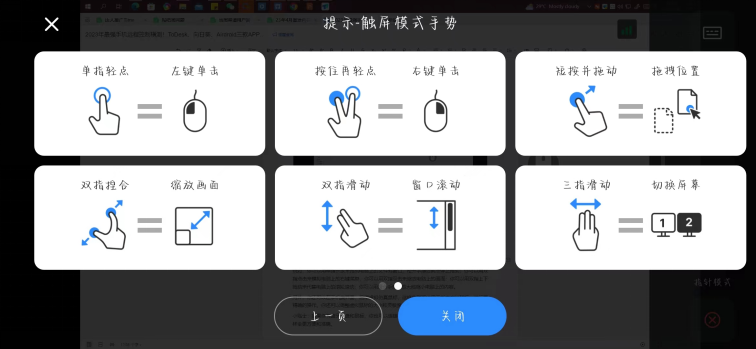
另外,你还可以在手机端界面,启用虚拟仿真鼠标,这样你就可以在手机屏幕上获得实体鼠标的操作体验,进行更精确的操作,这对于打工人来说十分方便,无论是通勤路上还是出差途中,无需携带笨重的笔记本,一台手机/平板即可轻松完成任务。你还可以调整虚拟鼠标的大小和灵敏度,以适应你的操作习惯。

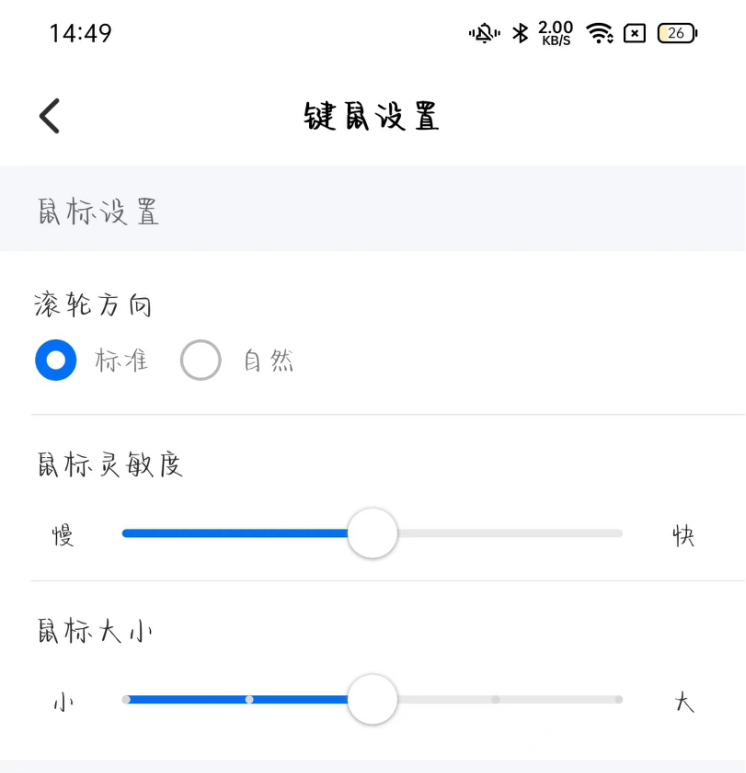
小贴士:如果你有蓝牙键盘和鼠标,你也可以连接到移动设备上,然后用它们来远程控制电脑,这样会更方便和准确。

二、向日葵远程控制
软件概述
向日葵远程控制作为国产远控行业的老大哥,拥有多年远控技术经验,可远程控制手机,远程桌面连接,远程开机,远程管理等,并深入各行各业提供企业远程办公、企业IT运维、技术支持等企业远程解决方案。且功能齐全,与国内多家知名企业合作,具有一定的专业性和可靠性,目前在国内的使用人数还是比较多的。

手机远控操作步骤
由于向日葵在远控手机上设置了两个不同的客户端,所以实际操作上会比ToDesk麻烦些,不少用户也会弄错,在下载的时候大家注意主被控设备上不要下错了版本。
●在你要控制的手机上,下载并安装【向日葵远程控制】,打开软件,注册并登录你的账号。
●在你要用来控制的另一台手机(被控)上,下载并安装【向日葵客户端】,打开软件,注册并登录同一个账号。
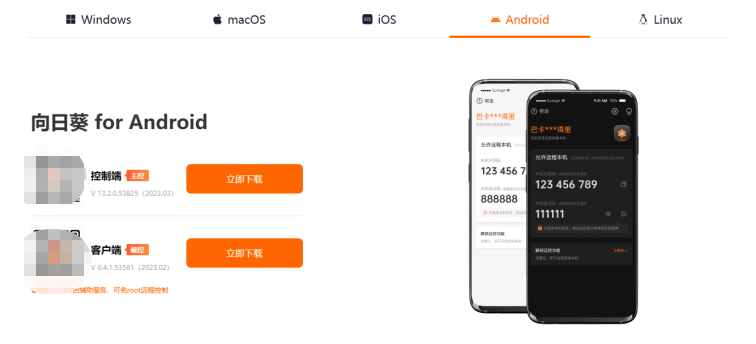
●接下来的步骤与ToDesk差不多,需要在被控上开启向日葵客户端,并开启一系列权限后,获取本机识别码和本机验证码,在主控端输入即可成功远控。
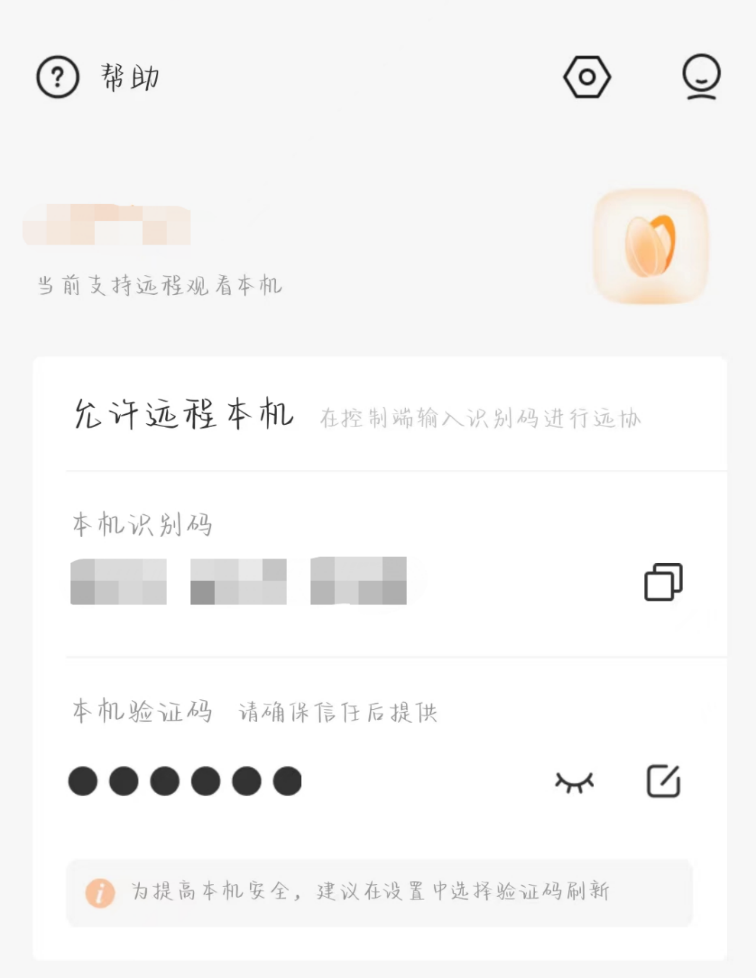
手机远控使用体验
在尝试了用向日葵来实现手机远程控制手机的功能,除了在客户端上容易混淆外,整体的使用感受还是比较好的,远控画面呈现清晰,能够实现的功能比ToDesk多,支持录像、软件内屏幕截图、显示连接情况等,这点还是得益于多年来在远控行业的技术积累。
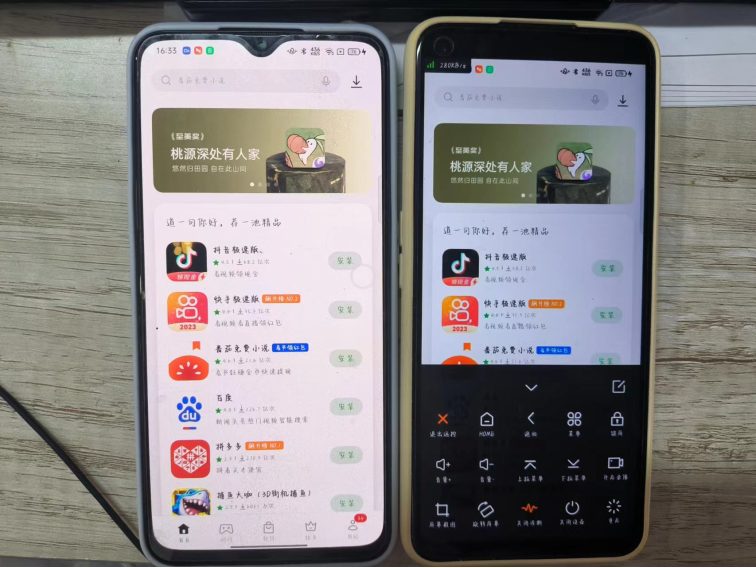
但比较可惜的是连接速度一般,打通速度不够快,在操作的时候有时会出现连接失败或掉线的情况,基本无法长时间在线连接。延迟和卡顿也比较明显,尤其是在移动网络下。

值得一提的是,向日葵是支持控制iOS的,但需要额外购买他们的外设插件UUpro,但远控安卓手机也是需要付费购买会员才能进行使用,实在是需要使用远控手机这个功能的朋友可以考虑仔细了再购买。
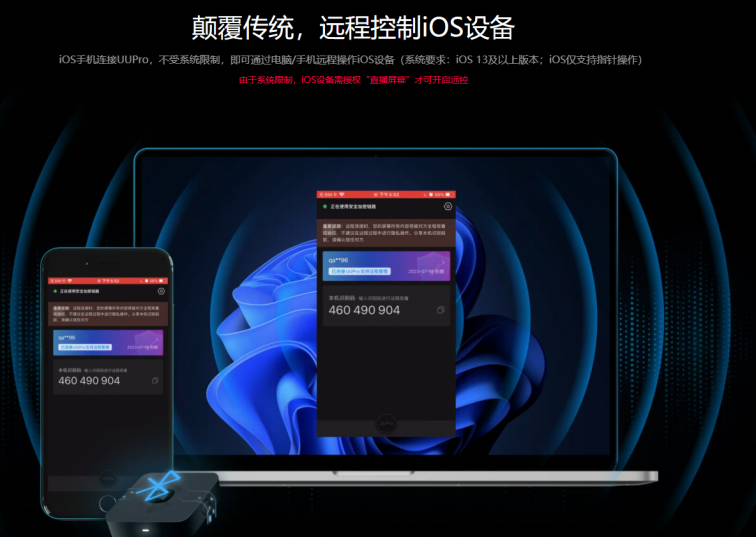
手机控制电脑方面,不知为何在第一次进入远控界面的时候,手机远控画面呈现黑白,查了以下才知道是切换成极速模式了,不知道是我误操作了还是这是向日葵的默认选项。但不得不说向日葵在画质方面的表现还是相当强劲的,就算放大画面还是十分清晰。
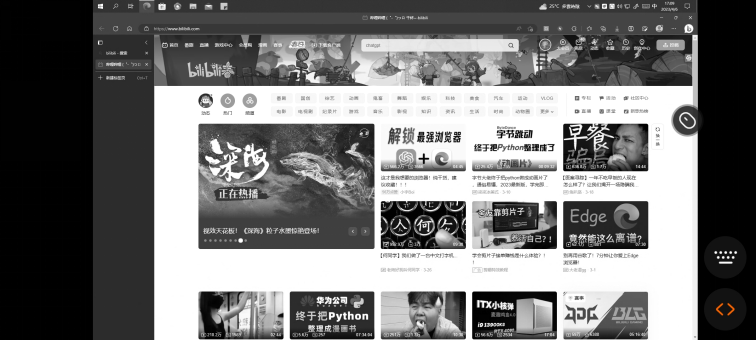
向日葵在手机控制电脑的场景中,同样为用户配备了虚拟鼠标,操作逻辑跟ToDesk略有不同。对我来说ToDesk更符合电脑实际使用的操作逻辑,而向日葵则考虑了手机的使用场景,就比如上下滑动网页,向日葵需要绕圈滚动才可以实现,这在一开始用户很难想到,还是挺容易造成操作失误的。

而且在滑动过程中也可以明显看出向日葵在远控页面响应上比较卡顿,实际操作起来延迟还是比较高的,在同样的网络环境下,仅浏览网页这一项向日葵的综合体验还是比较逊色的。
接下来让我们看看向日葵外接蓝牙键鼠后表现如何。这里我综合测试了手机和iPad分别外接蓝牙键鼠,奇怪的是通过iPad外接蓝牙键鼠的话很多键位如ctrl和alt都无法正常使用。没办法我换了华为平板,鼠标和键盘倒是可以正常使用,但屏幕不知为何一直无法全屏使用,看得我相当难受。
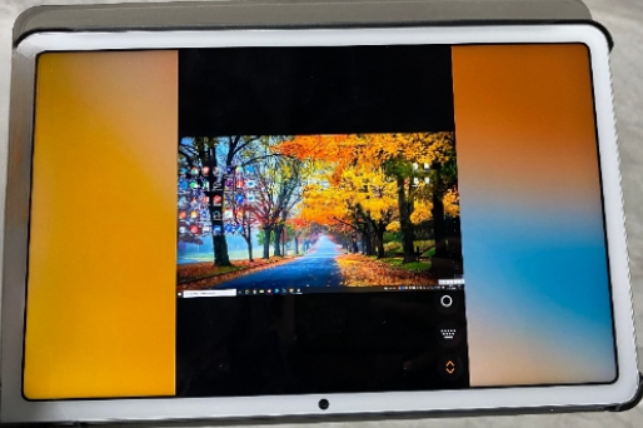
逛了一圈论坛才发现官方说针对于iPad的键盘还在继续优化,所以有iPad的朋友们如果外出需要使用平板远控的话需要注意了。
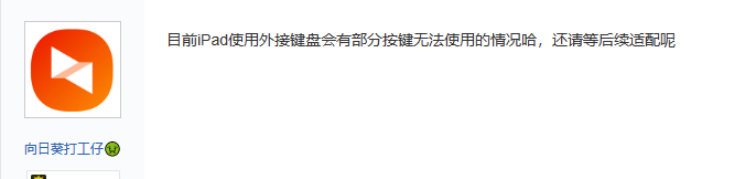
三、AirDroid
软件概述
虽然严格来说,Airdroid的功能并不如前面两款国产软件那样丰富,但它在远控手机方面确实做得很好且交互性很强。虽无法实现手机远控电脑,但基本能够满足打工人聪移动端调用电脑文件的需求,因此我们也简要介绍一下。
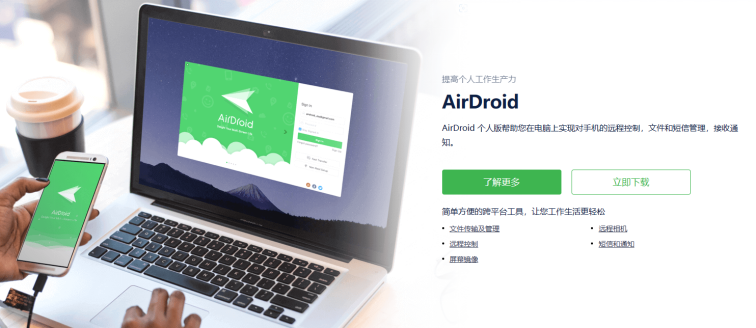
手机远控操作步骤
●首先需要先在主被控两台手机上分别下载并安装AirMirror(主控)和AirDroid(被控)软件。
●这里需要注意的是AirDroid和向日葵一样,主被控都需要下载不同的软件才行。


●然后,你需要在两台手机上登录同一个AirDroid账号,这样就能在主控的设备列表中看到被控。
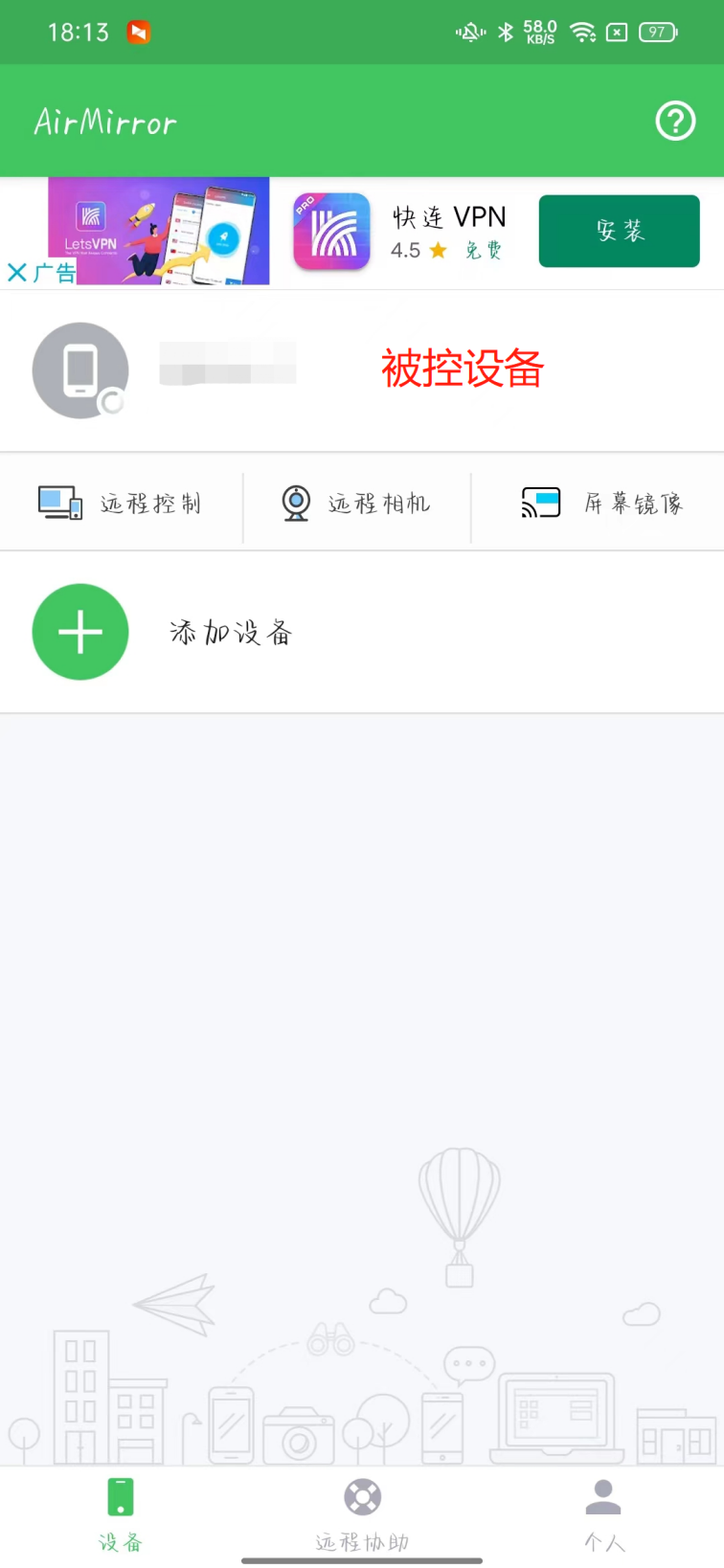
●在被控上开启各类权限后,即可一键直连。连接成功后,你就可以在一台手机上看到另一台手机的屏幕,并且可以用触摸操作来控制它。
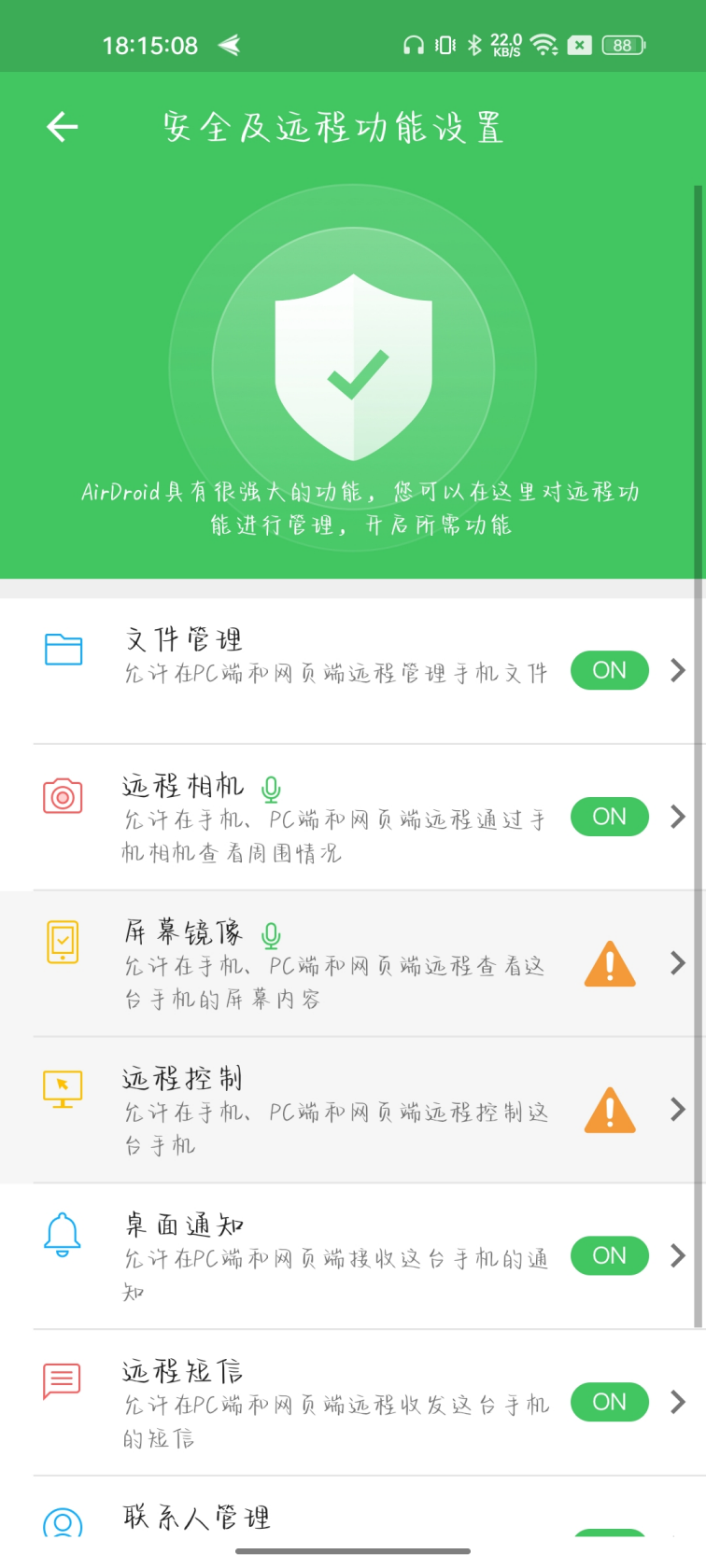
需要注意的是,在使用PC控制手机或手机控制手机时,该应用允许免费链接两个设备。需要注意的是,在免费版远程控制中,数据的流量和文件传输都有限制,也就是所谓的“限速”,如果需要升级到付费账户扩容解决这个问题。但是,通过完成内部活动(例如签到等简单任务),用户可以获取积分,以兑换不同时间段的付费会员,因此也算得上是一个免费可用的应用。
手机远控使用体验
该款应用主界面简洁明了,还支持网页版远控手机,相比起以上两款软件都需要下载才能进行远控,在远控手机上方便不少。进入网页后左侧菜单栏可见支持的远控功能,如文件传输、相机、发送短信等功能齐全。网页版还支持获取到已授权的安卓设备系统文件,并可使用快捷键从电脑复制并黏贴到移动设备上,网页端文件也可以通过拖拽直接传输到安卓设备上,并在传输记录列表中有相应记录,提供良好的安全保障。
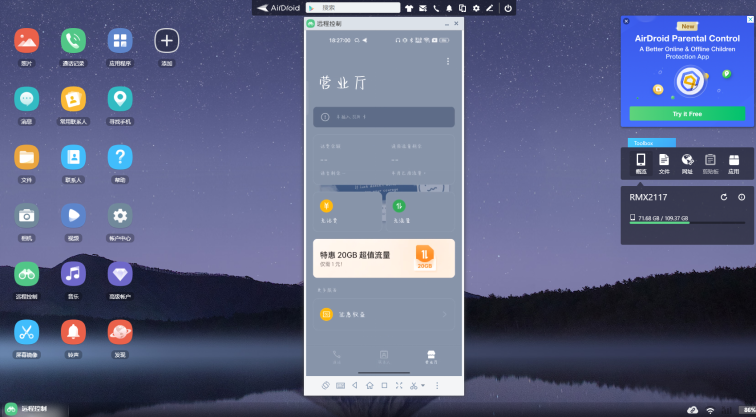
这款应用的优势在于手机远控方面很强,特别是在安卓系统设备上的远程交互或远程控制另一部手机时表现优异。另外,该应用的帮助中心也十分完善。尽管在同一个局域网情况下可能会有些许卡顿现象,但总体而言,表现接近完美。当然,该应用的缺点也比较明显,产品功能较为有限,无法直视手机远控电脑,应该是专注于远控手机这个功能领域。而且虽然编辑和传输功能还可以,但仅仅只是应急使用,不包含更高级别的功能,例如隐私屏和远程CMD等。如果需要经常在家中远程办公,建议考虑其他功能更加完整的应用。

总结
以上就是本次测评的全部内容,对比了三款市面上最热门的手机远程控制软件:ToDesk、向日葵和Airdroid。ToDesk稳定流畅,功能丰富,是最值得推荐的。向日葵画质优异,但是对新手不友好,主被控容易混淆,且连接不稳定,卡顿延迟较明显。Airdroid功能强大,但是只适用于Android设备。大家可以根据自己的需求选择合适的软件哦~

智能推荐
C#连接OPC C#上位机链接PLC程序源码 1.该程序是通讯方式是CSharp通过OPC方式连接PLC_c#opc通信-程序员宅基地
文章浏览阅读565次。本文主要介绍如何使用C#通过OPC方式连接PLC,并提供了相应的程序和学习资料,以便读者学习和使用。OPC服务器是一种软件,可以将PLC的数据转换为标准的OPC格式,允许其他软件通过标准接口读取或控制PLC的数据。此外,本文还提供了一些学习资料,包括OPC和PLC的基础知识,C#编程语言的教程和实例代码。这些资料可以帮助读者更好地理解和应用本文介绍的程序。1.该程序是通讯方式是CSharp通过OPC方式连接PLC,用这种方式连PLC不用考虑什么种类PLC,只要OPC服务器里有的PLC都可以连。_c#opc通信
Hyper-V内的虚拟机复制粘贴_win10 hyper-v ubuntu18.04 文件拷贝-程序员宅基地
文章浏览阅读1.6w次,点赞3次,收藏10次。实践环境物理机:Windows10教育版,操作系统版本 17763.914虚拟机:Ubuntu18.04.3桌面版在Hyper-V中的刚安装好Ubuntu虚拟机之后,会发现鼠标滑动很不顺畅,也不能向虚拟机中拖拽文件或者复制内容。在VMware中,可以通过安装VMware tools来使物理机和虚拟机之间达到更好的交互。在Hyper-V中,也有这样的工具。这款工具可以完成更好的鼠标交互,我的..._win10 hyper-v ubuntu18.04 文件拷贝
java静态变量初始化多线程,持续更新中_类初始化一个静态属性 为线程池-程序员宅基地
文章浏览阅读156次。前言互联网时代,瞬息万变。一个小小的走错,就有可能落后于别人。我们没办法去预测任何行业、任何职业未来十年会怎么样,因为未来谁都不能确定。只能说只要有互联网存在,程序员依然是个高薪热门行业。只要跟随着时代的脚步,学习新的知识。程序员是不可能会消失的,或者说不可能会没钱赚的。我们经常可以听到很多人说,程序员是一个吃青春饭的行当。因为大多数人认为这是一个需要高强度脑力劳动的工种,而30岁、40岁,甚至50岁的程序员身体机能逐渐弱化,家庭琐事缠身,已经不能再进行这样高强度的工作了。那么,这样的说法是对的么?_类初始化一个静态属性 为线程池
idea 配置maven,其实不用单独下载Maven的。以及设置新项目配置,省略每次创建新项目都要配置一次Maven_安装idea后是不是不需要安装maven了?-程序员宅基地
文章浏览阅读1w次,点赞13次,收藏43次。说来也是惭愧,一直以来,在装环境的时候都会从官网下载Maven。然后再在idea里配置Maven。以为从官网下载的Maven是必须的步骤,直到今天才得知,idea有捆绑的 Maven 我们只需要搞一个配置文件就行了无需再官网下载Maven包以后再在新电脑装环境的时候,只需要下载idea ,网上找一个Maven的配置文件 放到 默认的 包下面就可以了!也省得每次创建项目都要重新配一次Maven了。如果不想每次新建项目都要重新配置Maven,一种方法就是使用默认的配置,另一种方法就是配置 .._安装idea后是不是不需要安装maven了?
奶爸奶妈必看给宝宝摄影大全-程序员宅基地
文章浏览阅读45次。家是我们一生中最重要的地方,小时候,我们在这里哭、在这里笑、在这里学习走路,在这里有我们最真实的时光,用相机把它记下吧。 很多家庭在拍摄孩子时有一个看法,认为儿童摄影团购必须是在风景秀丽的户外,即便是室内那也是像大酒店一样...
构建Docker镜像指南,含实战案例_rocker/r-base镜像-程序员宅基地
文章浏览阅读429次。Dockerfile介绍Dockerfile是构建镜像的指令文件,由一组指令组成,文件中每条指令对应linux中一条命令,在执行构建Docker镜像时,将读取Dockerfile中的指令,根据指令来操作生成指定Docker镜像。Dockerfile结构:主要由基础镜像信息、维护者信息、镜像操作指令、容器启动时执行指令。每行支持一条指令,每条指令可以携带多个参数。注释可以使用#开头。指令说明FROM 镜像 : 指定新的镜像所基于的镜像MAINTAINER 名字 : 说明新镜像的维护(制作)人,留下_rocker/r-base镜像
随便推点
毕设基于微信小程序的小区管理系统的设计ssm毕业设计_ssm基于微信小程序的公寓生活管理系统-程序员宅基地
文章浏览阅读223次。该系统将提供便捷的信息发布、物业报修、社区互动等功能,为小区居民提供更加便利、高效的服务。引言: 随着城市化进程的加速,小区管理成为一个日益重要的任务。因此,设计一个基于微信小程序的小区管理系统成为了一项具有挑战性和重要性的毕设课题。本文将介绍该小区管理系统的设计思路和功能,以期为小区提供更便捷、高效的管理手段。四、总结与展望: 通过本次毕设项目,我们实现了一个基于微信小程序的小区管理系统,为小区居民提供了更加便捷、高效的服务。通过该系统的设计与实现,能够提高小区管理水平,提供更好的居住环境和服务。_ssm基于微信小程序的公寓生活管理系统
如何正确的使用Ubuntu以及安装常用的渗透工具集.-程序员宅基地
文章浏览阅读635次。文章来源i春秋入坑Ubuntu半年多了记得一开始学的时候基本一星期重装三四次=-= 尴尬了 觉得自己差不多可以的时候 就吧Windows10干掉了 c盘装Ubuntu 专心学习. 这里主要来说一下使用Ubuntu的正确姿势Ubuntu(友帮拓、优般图、乌班图)是一个以桌面应用为主的开源GNU/Linux操作系统,Ubuntu 是基于DebianGNU/Linux,支..._ubuntu安装攻击工具包
JNI参数传递引用_jni引用byte[]-程序员宅基地
文章浏览阅读335次。需求:C++中将BYTE型数组传递给Java中,考虑到内存释放问题,未采用通过返回值进行数据传递。public class demoClass{public native boolean getData(byte[] tempData);}JNIEXPORT jboolean JNICALL Java_com_core_getData(JNIEnv *env, jobject thisObj, jbyteArray tempData){ //resultsize为s..._jni引用byte[]
三维重建工具——pclpy教程之点云分割_pclpy.pcl.pointcloud.pointxyzi转为numpy-程序员宅基地
文章浏览阅读2.1k次,点赞5次,收藏30次。本教程代码开源:GitHub 欢迎star文章目录一、平面模型分割1. 代码2. 说明3. 运行二、圆柱模型分割1. 代码2. 说明3. 运行三、欧几里得聚类提取1. 代码2. 说明3. 运行四、区域生长分割1. 代码2. 说明3. 运行五、基于最小切割的分割1. 代码2. 说明3. 运行六、使用 ProgressiveMorphologicalFilter 分割地面1. 代码2. 说明3. 运行一、平面模型分割在本教程中,我们将学习如何对一组点进行简单的平面分割,即找到支持平面模型的点云中的所有._pclpy.pcl.pointcloud.pointxyzi转为numpy
以NFS启动方式构建arm-linux仿真运行环境-程序员宅基地
文章浏览阅读141次。一 其实在 skyeye 上移植 arm-linux 并非难事,网上也有不少资料, 只是大都遗漏细节, 以致细微之处卡壳,所以本文力求详实清析, 希望能对大家有点用处。本文旨在将 arm-linux 在 skyeye 上搭建起来,并在 arm-linux 上能成功 mount NFS 为目标, 最终我们能在 arm-linux 里运行我们自己的应用程序. 二 安装 Sky..._nfs启动 arm
攻防世界 Pwn 进阶 第二页_pwn snprintf-程序员宅基地
文章浏览阅读598次,点赞2次,收藏5次。00为了形成一个体系,想将前面学过的一些东西都拉来放在一起总结总结,方便学习,方便记忆。攻防世界 Pwn 新手攻防世界 Pwn 进阶 第一页01 4-ReeHY-main-100超详细的wp1超详细的wp203 format2栈迁移的两种作用之一:栈溢出太小,进行栈迁移从而能够写入更多shellcode,进行更多操作。栈迁移一篇搞定有个陌生的函数。C 库函数 void *memcpy(void *str1, const void *str2, size_t n) 从存储区 str2 _pwn snprintf